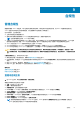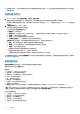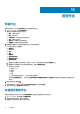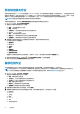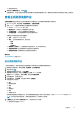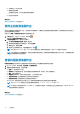Users Guide
相关信息
管理合规性 页面上的 61
修复非合规主机
在下列情况下,主机是非合规:
● 主机未关联到主机凭据配置文件。
● 重新引导时收集系统资源清册 (CSIOR) 功能已禁用或尚未运行,需要手动重新引导。
注: 当使用机箱管理主机时,CSIOR 状态不确定。
● 主机的 SNMP 陷阱目标未配置至 OMIVV 设备 IP 地址。在主机凭据中为 iDRAC 或主机凭据提供的配置文件无效时,SNMP 陷阱
目标设置可能会失败。或者,iDRAC 中没有可用的插槽,或 iDRAC 锁定模式已开启 - 仅在第 14 代及更高版本的主机中。
● OMIVV 无法在运行 ESXi 6.5 及更高版本的主机上启用 WBEM 服务。
● iDRAC 固件版本低于 2.50.50.50。仅在使用系统配置文件功能时,才需要 iDRAC 2.50.50.50 版或更高版本。
● iDRAC 许可证不兼容(iDRAC Express 是最低要求)。没有兼容 iDRAC 许可证的服务器不能用于监测和更新固件。
1. 在 OMIVV 主页中,单击合规性和部署 > 管理合规性。
2. 选择非合规主机,单击修正合规性。
3. 在向导的欢迎页面中,阅读说明,然后单击开始。
4. 在选择主机页面中,选择一个或多个非合规主机,然后单击下一步。
● 如果主机未与主机凭据配置文件关联,则会显示以下警告消息:
有一些选择的主机未分配给主机凭据配置文件。要允许
OMIVV
运行合规性检查,必须将这些主机添加到主机凭据配置文件
要排除未分配给主机凭据配置文件的主机,请单击继续。
要将主机添加到“主机凭据配置文件”页面,请单击取消并转到“主机凭据配置文件”页面。有关创建主机凭据配置文件的
更多信息,请参阅创建主机凭据配置文件 页面上的 32。
需要使用机箱凭据配置文件来管理已禁用 iDRAC IPv4 的 MX 机箱中存在的主机。将这些主机与机箱凭据配置文件关联,您必
须使用 Dell EMC 机箱页面中的“添加 MX 机箱”来添加机箱。
要更新 iDRAC 固件和 BIOS 版本:
a. 在更新 iDRAC 固件和 BIOS 版本页面中,选择一个或多个要在其上更新固件版本的主机。
b. 单击下一步。
c. 在 重新引导主机页面中,查看必须重新启动的 ESXi 主机。
d. 如果您想要自动将主机置于维护模式,然后在需要时重新启动,请选中相应的复选框,然后单击下一步。
e. 在摘要页面中,审核操作摘要,然后单击完成。
要打开 CSIOR:
a. 在选择主机页面中,选择一个或多个非合规主机,然后单击下一步。
b. 在开启 CSIOR 页面中,选择一个或多个要为其开启 CSIOR 的主机,然后单击下一步。
c. 在摘要页面中,审核操作摘要,然后单击完成。
当您通过在主机凭据配置文件中提供有效信息或使前四个插槽在 iDRAC 陷阱目标中可用,或在 iDRAC 中禁用系统锁定模式,从
而解决 iDRAC 或主机凭据后,向导将 SNMP 陷阱目标状态配置为已配置。
注: 系统锁定模式仅适用于第 14 代及更高版本的服务器。
如果具有 WBEM 不符合性的主机存在,请确保手动修复导致 WBEM 服务启用失败的这些主机的条件。您可以通过在用户日志中
进行查看来修复错误条件,然后允许 OMIVV 在资源清册期间为这些主机启用 WBEM 服务。
相关信息
管理合规性 页面上的 61
62
合规性